Cara Install LXDUI di Ubuntu 20.04 LTS

Belajar Linux ID - Tutorial kali ini kami akan membahas bagaimana cara melakukan manajemen linux container melalui web interface (web browser). Linux container yang terinstall secara stand-alone (1 host) dapat dilakukan manajemen melalui web browser menggunakan LXDUI.
LXDUI sendiri memanfaatkan Python client library, pylxd, untuk berinteraksi dengan LXD REST API. Hal ini yang memungkinkan penyediaan dan pengelolaan sejumlah besar container dengan cepat dari browser web, dan Anda dapat secara bersamaan membuat sejumlah besar container, bahkan dari beberapa images (linux container).
LXDUI kali ini akan kami install di sistem operasi Ubuntu 20.04 LTS. Sebelum melakukan instalasi LXDUI kita perlu install terlebih dahulu dependensi yang dibutuhkan sebagai berikut:
1
ubuntu@lxd-belajarlinux:~$ sudo apt install -y git build-essential libssl-dev python3-venv python3-pip python3-dev zfsutils-linux bridge-utils
Selanjutnya install LXD, untuk panduan install LXD dapat merujuk pada link berikut: Cara Install Linux Container (LXD)
Jika sudah silakan cloen project LXDUI dari repository github berikut: Repository LXDUI atau bisa menggunakan command git clone seperti berikut:
1
2
3
4
5
6
7
8
ubuntu@lxd-belajarlinux:~$ git clone https://github.com/AdaptiveScale/lxdui.git
Cloning into 'lxdui'...
remote: Enumerating objects: 1, done.
remote: Counting objects: 100% (1/1), done.
remote: Total 5120 (delta 0), reused 0 (delta 0), pack-reused 5119
Receiving objects: 100% (5120/5120), 5.01 MiB | 1.01 MiB/s, done.
Resolving deltas: 100% (3566/3566), done.
ubuntu@lxd-belajarlinux:~$
Upgrade pip3 python terlebih dahulu
1
2
3
4
5
6
7
8
9
ubuntu@lxd-belajarlinux:~$ pip3 install --upgrade pip
Collecting pip
Downloading pip-20.3.3-py2.py3-none-any.whl (1.5 MB)
|████████████████████████████████| 1.5 MB 4.0 MB/s
Installing collected packages: pip
WARNING: The scripts pip, pip3 and pip3.8 are installed in '/home/ubuntu/.local/bin' which is not on PATH.
Consider adding this directory to PATH or, if you prefer to suppress this warning, use --no-warn-script-location.
Successfully installed pip-20.3.3
ubuntu@lxd-belajarlinux:~$
Install LXUI menggunakan pip3
1
2
ubuntu@lxd-belajarlinux:~/lxdui$
ubuntu@lxd-belajarlinux:~/lxdui$ pip3 install .
Untuk menjalankan service LXDUI dapat menggunakan python3 atau menggunakan command lxdui seperti berikut
1
2
3
4
5
6
7
8
9
10
11
12
13
14
15
16
17
# Menggunakan Python
ubuntu@lxd-belajarlinux:~/lxdui$
ubuntu@lxd-belajarlinux:~/lxdui$ python3 run.py start
/usr/local/lib/python3.8/dist-packages/netaddr-0.7.19-py3.8.egg/netaddr/strategy/__init__.py:189: SyntaxWarning: "is not" with a literal. Did you mean "!="?
if word_sep is not '':
LXDUI ver. 2.1.2 -- (c)AdaptiveScale, Inc.
http://www.adaptivescale.com
LXDUI started. Running on http://0.0.0.0:15151
PID=619118, Press CTRL+C to quit
# Menggunakan Commang LXDUI
ubuntu@lxd-belajarlinux:~/lxdui$
ubuntu@lxd-belajarlinux:~/lxdui$ lxdui start
LXDUI ver. 2.1.2 -- (c)AdaptiveScale, Inc.
http://www.adaptivescale.com
LXDUI started. Running on http://0.0.0.0:15151
PID=641040, Press CTRL+C to quit
Silakan Akses IP Host menggunakan port 15151 seperti berikut
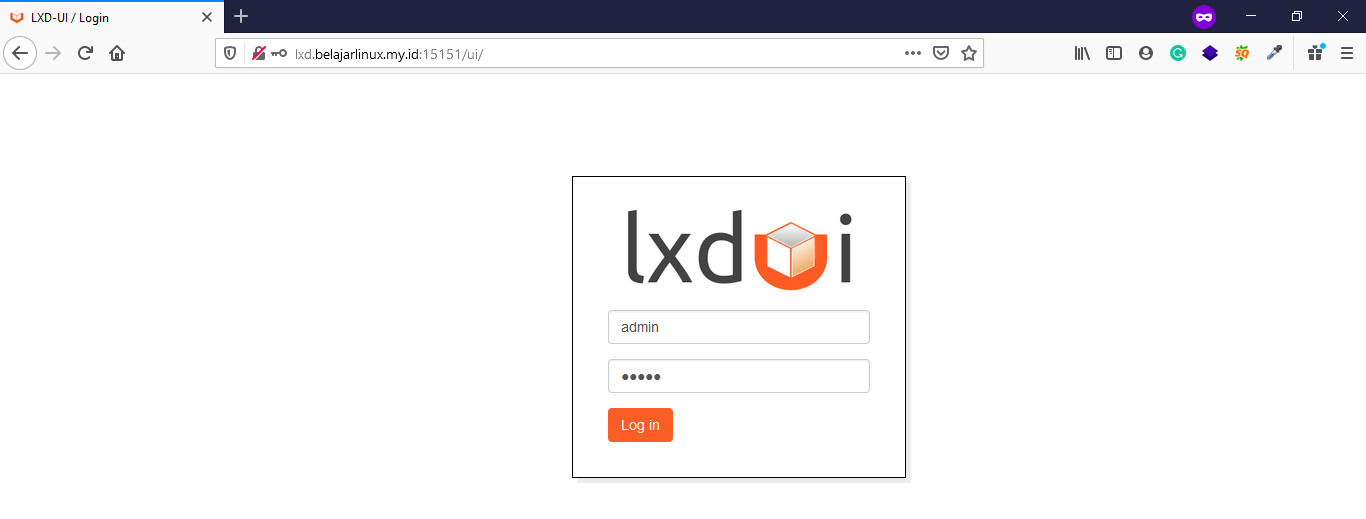
Username dan password default yang digunakan yaitu admin:admin
Berikut tampilan dashboard dari LXDUI
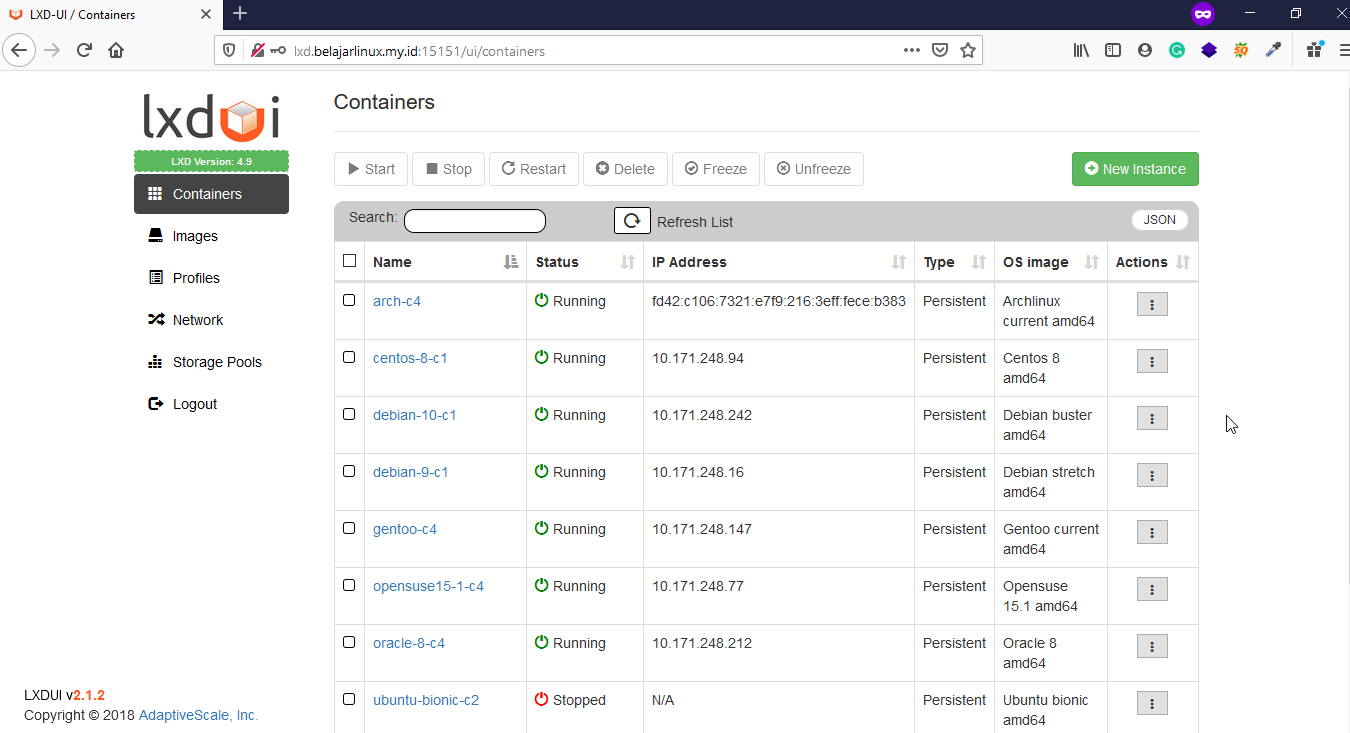
Selamat mencoba 😁

